首先,先展示一下我这边的数据(数组格式生成,没有给x轴赋data),因为有些曲线在某些下标中是没有值的情况下。例如坐标2:

如果用dataView:{readOnly: false};它将自动采用下标赋值的方式去生成数据视图。
如图所示:因为数据定义的时候,部分曲线下标是没有值的,如果按照x轴下标自动生成的话,这边数据将不匹配;
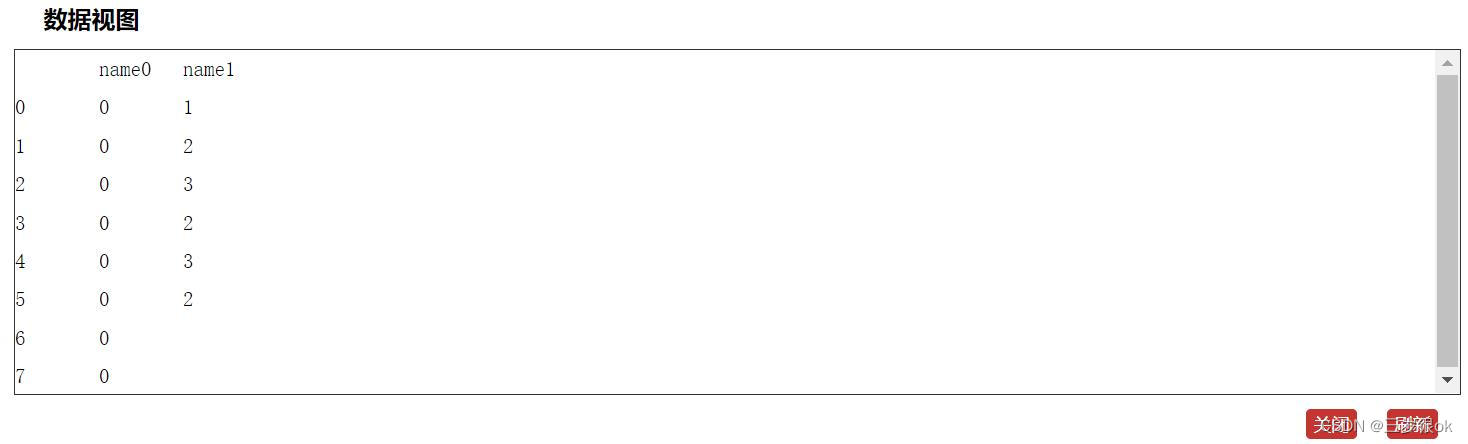
然而,我的视图生成应该是根据series的data中的x轴值来匹配:

然后查询资料,发现echarts中;有一个自定义dataView的函数optionToContent,官网文档介绍:
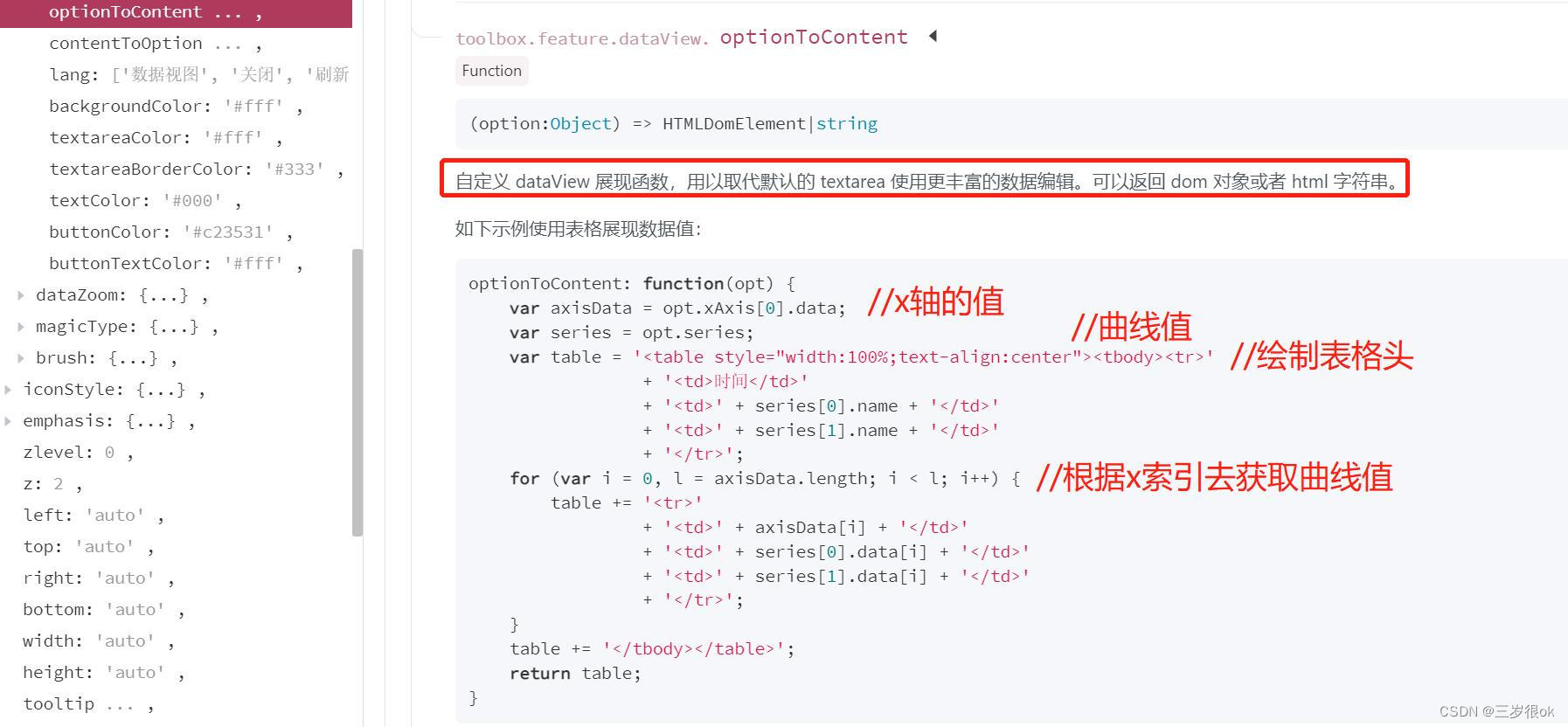
因为我采用的是数组赋值的方式,因故代码做了稍许改动,以下是我的代码(重点是toolbox[工具] feature[自定义组件] dataView[数据视图] 中的optionToContent函数内)
var data = [
[0, 1],
[1, 2],
[3, 3],
[4, 2],
[5, 3],
[7, 2]
];
var data1 = [
[0, 0],
[1, 0],
[2, 0],
[3, 0],
[4, 0],
[5, 0],
[6, 0],
[7, 0]
];
option = {
xAxis: {
type: 'category'
},
yAxis: {
type: 'value'
},
tooltip: {
trigger: 'axis',
axisPointer: {
// 坐标轴指示器,坐标轴触发有效
type: 'line', // 默认为直线,可选为:'line' | 'shadow'
lineStyle: {
type: 'solid',
color: 'black',
width: 2
}
}
},
dataZoom: [
{
id: 'dataZoomX',
show: true,
backgroundColor: 'rgba(47,69,84,0.4)',
type: 'slider',
fillerColor: 'rgba(167,183,204,0.4)',
borderColor: 'rgba(221,221,221,1)',
xAxisIndex: 0,
zoomLock: false,
zoomOnMouseWheel: true, // 如何触发缩放。可选值为:true:表示不按任何功能键,鼠标滚轮能触发缩放。false:表示鼠标滚轮不能触发缩放。'shift':表示按住
bottom: 'auto', // 组件离容器下侧的距离,'20%'
handleIcon:
'M10.7,11.9H9.3c-4.9,0.3-8.8,4.4-8.8,9.4c0,5,3.9,9.1,8.8,9.4h1.3c4.9-0.3,8.8-4.4,8.8-9.4C19.5,16.3,15.6,12.2,10.7,11.9z M13.3,24.4H6.7V23h6.6V24.4z M13.3,19.6H6.7v-1.4h6.6V19.6z',
filterMode: 'empty',
height: 20,
moveHandleSize: 0
},
{
id: 'dataZoomY',
type: 'slider',
yAxisIndex: 0, // 设置
zoomLock: false, // 是否锁定选择区域(或叫做数据窗口)的大小。如果设置为
zoomOnMouseWheel: true, // 如何触发缩放。可选值为:true:表示不按任何功能键,鼠标滚轮能触发缩放。false:表示鼠标滚轮不能触发缩放。'shift':表示按住
handleIcon:
'M10.7,11.9H9.3c-4.9,0.3-8.8,4.4-8.8,9.4c0,5,3.9,9.1,8.8,9.4h1.3c4.9-0.3,8.8-4.4,8.8-9.4C19.5,16.3,15.6,12.2,10.7,11.9z M13.3,24.4H6.7V23h6.6V24.4z M13.3,19.6H6.7v-1.4h6.6V19.6z',
width: 20,
moveHandleSize: 0
},
{
type: 'inside',
yAxisIndex: 0,
zoomLock: false,
filterMode: 'empty'
}
],
toolbox: {
show: true,
iconStyle: {
borderColor: 'black'
},
feature: {
dataZoom: {
yAxisIndex: 'false'
},
dataView: {
// readOnly: false
optionToContent: function (opt) {
//第一条坐标长度(最长最完整);
var axisData = opt.series[0].data;
var seriesLen = opt.series;
var table = '<table style="width:100%;text-align:center"><tbody><tr>';
table += '<td>' + ' ' + '</td>';
for (var i = 0; i < seriesLen.length; i++) {
table += '<td>' + seriesLen[i].name + '</td>';
}
table += '</tr>';
for (var i = 0, l = axisData.length; i < l; i++) {
table += '<tr>';
table += '<td>' + axisData[i][0] + '</td>'; //第一行数据项 x坐标
var xAxisIndex = axisData[i][0];//获取x坐标值
for (var s = 0; s < seriesLen.length; s++) { //循环所以曲线
var data1 = opt.series[s].data;
for (var data = 0; data < data1.length; data++) { //循环曲线值
if (data1[data][0] == xAxisIndex) { //判断曲线坐标是否符合x坐标值
table += '<td>' + data1[data][1] + '</td>'; //符合则绘制在表格中
}
}
}
table += '</tr>';
}
table += '</tbody></table>';
return table; //返回绘制的表格
}
},
magicType: {
type: ['line', 'bar']
},
restore: {},
saveAsImage: {}
}
},
series: [
{
name: 'name0',
data: data1,
type: 'line',
smooth: true
},
{
name: 'name1',
data: data,
type: 'line',
smooth: true
}
]
};





















 4216
4216











 被折叠的 条评论
为什么被折叠?
被折叠的 条评论
为什么被折叠?








